- 首頁
- 複製調整
字體大小
- 小
- 中
- 大
複製調整
影像調整可複製並套用至其他照片,從而加快在類似環境下所拍照片的增強處理。
新增調整至工具列表
目前設定可新增至工具列表的選單中。
-
從工具列表中選擇一個工具並在調整面板中調整設定。這裡我們已將曝光補償設為 +1.50。
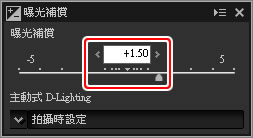
-
從工具列表的下拉選單中選擇 登記手動設定。
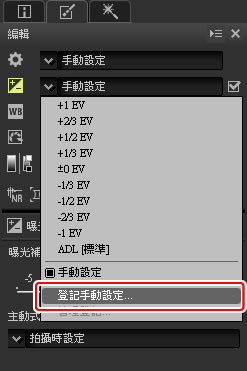
-
為新設定輸入一個名稱並按一下 好。本例中,我們將該設定命名為 +1.5。
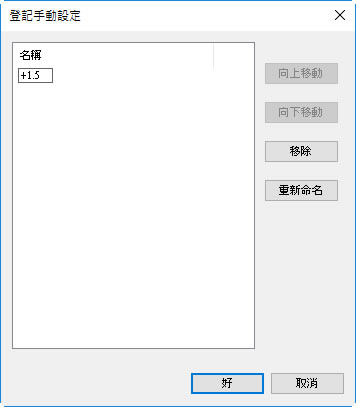
新設定已新增至下拉選單並可套用至其他照片。您可使用相同步驟將設定新增至修整面板中的下拉選單。
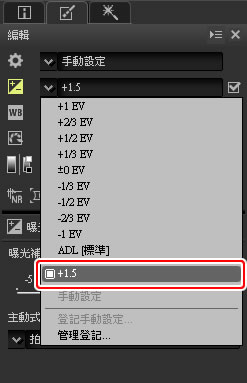
從下拉選單中選擇 管理登記 將顯示一個對話窗,您可在其中重新命名或刪除先前儲存的設定。
調整管理器
調整管理器可用於同時套用多個調整。
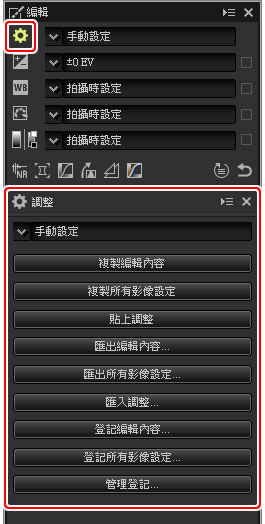
複製、保存和新增調整
將圖片轉換為 JPEG 或 TIFF 格式便會防止任何先前的調整被複製、保存或新增至下拉選單中。
複製調整至其他照片
您可按照以下步驟將調整複製並套用至其他影像。
-
在編輯面板中調整設定。這裡我們已將曝光補償設為 –1/2 EV 並已選擇 鮮豔 Picture Control。
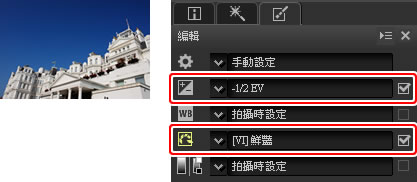
-
按一下調整管理器
 圖示並從調整面板的選項中選擇 複製編輯內容 或 複製所有影像設定。這裡我們已選擇 複製所有影像設定。
圖示並從調整面板的選項中選擇 複製編輯內容 或 複製所有影像設定。這裡我們已選擇 複製所有影像設定。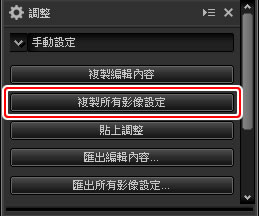
-
選擇影像。本例中,所選影像已使用曝光補償和白平衡工具進行過調整。
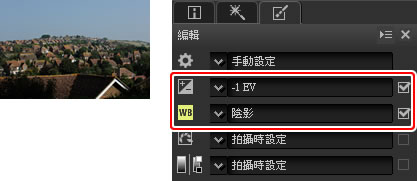
-
按一下調整管理器
 圖示並從調整面板的選項中選擇 貼上調整。
圖示並從調整面板的選項中選擇 貼上調整。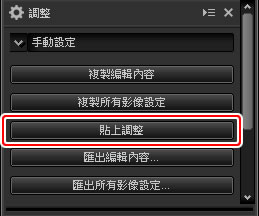
在步驟 2 中複製的調整將套用至步驟 3 中所選的影像。由於我們在步驟 2 中選擇了 複製所有影像設定,因此曝光補償將更改為 -1/2 EV 而白平衡將恢復為 拍攝時設定。
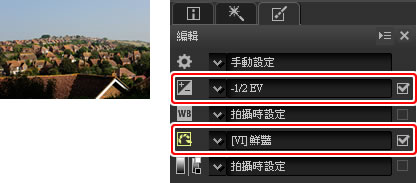
如果我們在步驟 2 中選擇 複製編輯內容,所選影像的曝光補償和 Picture Control 將設為步驟 1 中所選的值,而白平衡將仍保留為步驟 3 中所選的值。
複製調整至其他電腦
使用 匯出編輯內容 和 匯出所有影像設定 選項將影像調整儲存至一個可複製到其他電腦的檔案。然後您即可使用 匯入調整 將調整套用至其他電腦中的所選照片。
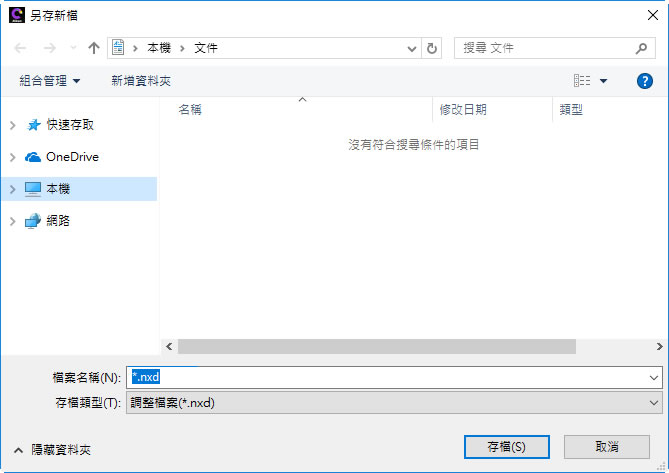
將調整新增至調整管理器
使用 登記編輯內容 和 登記所有影像設定 選項可將調整新增至調整管理器下拉選單。
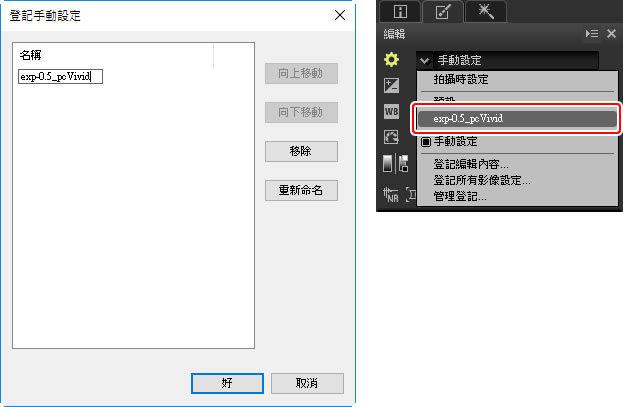
從 RAW 影像複製調整至 JPEG 或 TIFF 影像
從 RAW(NEF/NRW)影像複製調整至 JPEG 或 TIFF 影像時,曝光補償、Picture Control 以及其他僅可用於 RAW 影像的設定將不會被套用。